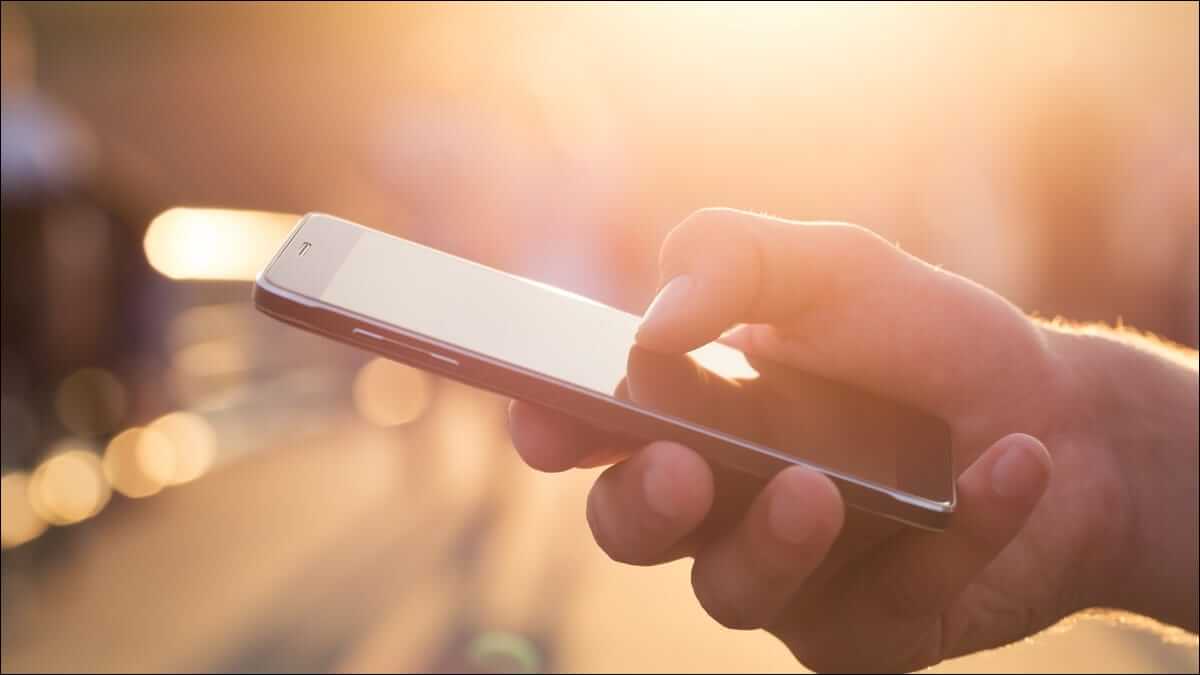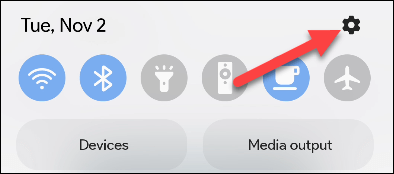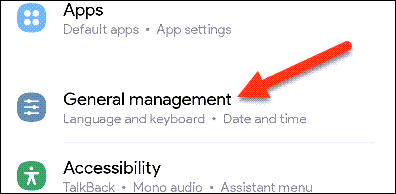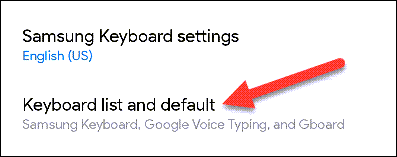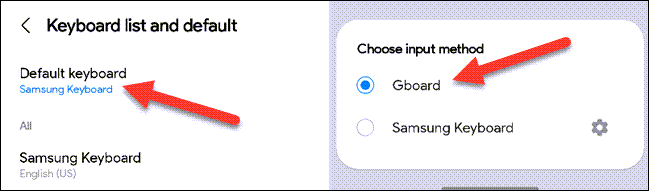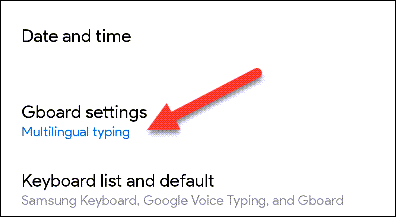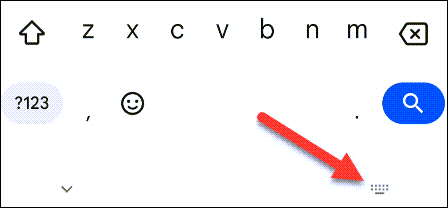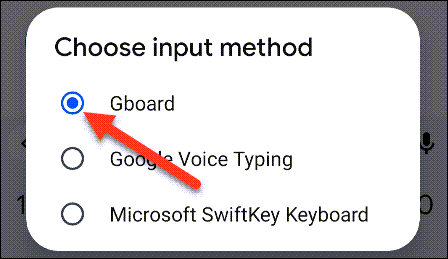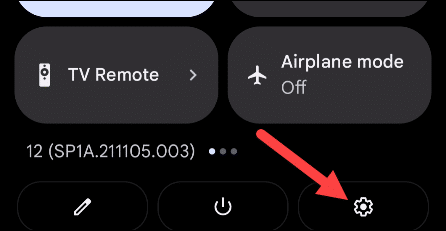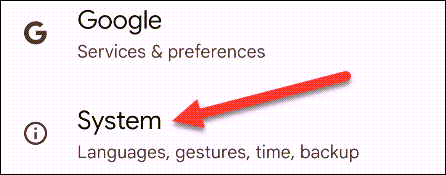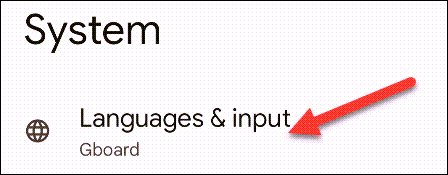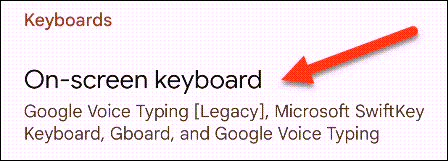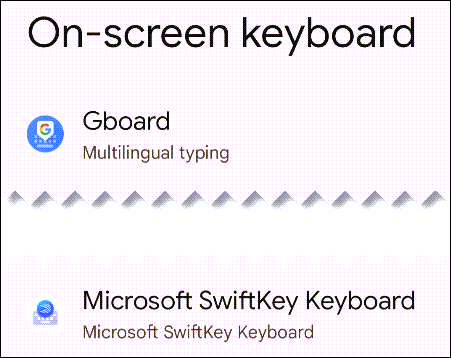Android telefonunuzda klavye nasıl değiştirilir
Android'de denemek isteyeceğinizden daha fazla klavye uygulaması var, ancak bunlardan en az birkaçını hacim olarak denemenizi öneririz. Bunu yaptığınızda, onu favori klavyeniz yapmak isteyeceksiniz. Size nasıl olduğunu göstereceğiz.
Android dünyasındaki pek çok şeyde olduğu gibi, bu işlem hangi cihaza sahip olduğunuza bağlı olarak biraz farklı olacaktır. Bunu, temel bir Android deneyimine olabildiğince yakın olan bir Google Pixel telefon ve bir Samsung Galaxy telefonla nasıl yapacağınızı göstereceğiz.
Başlamadan önce, klavye uygulamasını Play Store'dan indirdiğinizden emin olun. Birçoğu klavyeyi değiştirme sürecinde size rehberlik edecek. Değilse, cihazınız için aşağıdaki adımları takip edebilirsiniz.
Samsung Galaxy'nizdeki klavyeyi değiştirin
İlk olarak, hızlı Ayarlar kutucuklarını ortaya çıkarmak için ekranın üst kısmından aşağı kaydıralım. Açmak için dişli simgesine tıklayın Ayarlar.
Bundan sonra, "Kamu Yönetimi".
set "Klavye ve Varsayılan Liste".
Ekranın üst kısmındaki “ üzerine dokunun.sanal klavyeve kullanmak istediğiniz klavye uygulamasını seçin.
Şimdi bir önceki ekrana gittiğinizde klavye ayarlarını yapmak için nereye gidebileceğinizi göreceksiniz.
Bu! Klavye şimdi seçtiğiniz uygulama olacaktır. Uygulamayı değiştirmek istediğinizde bu adımları kullanabilirsiniz.
Google Pixel telefonunuzdaki klavyeyi değiştirin
Google Pixel'de klavyeyi değiştirmek için mevcut klavyeyi getirmek için bir metin kutusu girmeniz yeterlidir. Gezinme çubuğundaki klavye simgesine tıklayın.
Şimdi bunun yerine kullanmak istediğiniz klavye uygulamasını seçin.
Klavye ayarlarını bulmak için ekranın üstünden iki kez aşağı kaydırın ve dişli simgesine dokunun.
" için aşağı kaydırınSistem".
set “Diller ve Girdi" yukarıda.
Şimdi tıklayın "Ekran klavyesi".
Burada, kurduğunuz her klavye uygulaması için Ayarlar'ı açabilirsiniz.
Android cihazlarda klavyeyi değiştirmek için bu kadar. Akıllı telefon kullanım deneyiminizi geliştirmek için yapabileceğiniz en büyük değişikliklerden biridir. Android'de bunun gibi birçok seçenek var.